>
Odstrániť Lambda Ransomware skrinku a obnovenie .Lambda_l0cked súbory
Zaslal v Removal na stredu 18 januára 2017
Ako odstrániť Lambda skrinku Ransomware?
Čitatelia nedávno začal hlásiť nasledujúce hlásenie sa zobrazí, keď oni zaviesť systém ich počítač:
!!! UPOZORNENIE!!!
Súbory sú šifrované, LambdaLocker.
ID: 4530-1xxx-2xxx-5xxx
Sme použili SHA-256 a AES-256 cipher zašifrovať. Takže nechcem skúsiť crack súbory.
Spôsob, ako DEŠIFROVAŤ:
Krok 1: zaplatiť 0,5 Bitcoin 1MJod *** (písmená, skopírujte túto adresu) do 1 mesiaca.
Krok 2: Pošlite E-MAIL na Lambdasquad.hl@yandex.com, po dokončení kroku 1
Formát:
Predmet: decryptLL
Telo: [ID] P05 (Example:[1234-1234-1234]P05)
Krok3: Počkajte. Pošleme decrypter a kľúč vám za 3 hodiny.
Ako si dostal Bitcoins a platiť?
1. registrovať Bitcoin Obchodné platforma.
2. kúpiť Bitcoins prostredníctvom platformy.
3. zaplatiť 0,5 Bitcoins 1MJodDvhmNG9ocRhhwvBzkGmttXP9ow7e2 a postupujte podľa kroku dešifrovať.
Ak ste cana€™ t pochopiť, prosím, Google: ako kúpiť a zaplatiť bitcoin?
Odporučiť Bitcoin obchodnej platformy:
1. HuoBi (ç «å¸, Čína): https://www.huobi.com/
2. BtcTrade (Čína): http://www.btctrade.com
3. OKCoin: https://www.okcoin.cn/
4. bter: https://bter.com/
5. JuBi (èšå¸, Čína): http://www.jubi.com/
6. Btc100 (Čína): https://www.btc100.cn/
7. BTC-e: https://btc-e.com/
8. Bitstamp: https://www.bitstamp.net/
9. GDAX: https://www.gdax.com/
10. CEX: https://cex.io/
Alebo môžete použiť iní.
Ak máte nejaké otázky, prosím, e-mail Lambdasquad.hl@yandex.com.
Tam je nový nástroj ransomware, roamingu web a trápi užívateľom. Ide o názov Lambda skrinky a rovnako ako všetky ostatné svojho druhu, je hrozba. Nástroj využíva vaše neopatrnosť skĺznuť do vášho systému. A akonáhle je, kazí to. Infekcia používa asymetrické AES a RSA algoritmy na šifrovanie všetkých údajov. Áno, všetci to. Vaše dokumenty, obrázky, videá, hudbu, atď. Všetko spadá pod kontrolou Lambda skrinku. Nástroj miest, všetko budete mať na PC pod uzamknúť. Nemôžete otvoriť alebo prístup k akýmkoľvek spôsobom. Nie, ak použijete správny dešifrovací kľúč jej. Ale že kľúč stojí. To je miesto, kde “výkupné” súčasťou ransomware kopy. Potom zašifruje vaše dáta, to vyžaduje, budete platiť za jeho vydanie. Nemusíte platiť výkupné! Nenasledujú požiadavky kybernetických podvodníkov! Ak tak urobíte, budete len zahrabať si v hlbšie problémy. Znížiť vaše straty. Rozlúčte sa s súbory chrániť pred ešte väčší neporiadok. To môže zdať nemožné, výber, aby sa, ale to je naozaj najlepšie priebeh akcie vziať. Zahodiť vaše údaje. Je to menšie zlo.
Ako sa môžem nakaziť s?
Lambda skrinku ransomware používa klamu a jemnosť na preniknutie do systému. Nástroj obrátil na staré, ale zlato metódy infiltrácie, a plížit v nezistený. To je dôvod, prečo zrazu uzamknuté údaje sa vám prekvapením. Ani netušil o prítomnosti infekcie. A to bola náhoda. Tento typ programov pomocou slyness plaziť sa pod radarom. A uistite sa, ste zabúda na ich existencie, kým vystupujú. Ale späť k ich inváziu metódy. Ako myslíte, že sa im podarí prekĺznuť okolo vás? No, viac často ako ne, oni číhajú za freeware. Je to jeden z najjednoduchších spôsobov, ako v, pretože väčšina užívateľov ani čítať podmienky. Sa dohodli na všetko, a skončiť s “prekvapenie.” Nenechajte sa jeden z tých užívateľov! Idú opačným smerom! Urobiť si due diligence. Vždy mať čas čítať, čo dostanete spýtal sa dohodli na. Nemusíte ponáhľať a dať do rozptýlenie. Nedbanlivosť má tendenciu viesť Jednosmerná â €”k infekciám. Ak chcete sa im vyhnúť, obrátiť na ostražitosť. Iný zaludny spôsob infiltrácie zapojiť falošné aktualizácie, poškodené odkazy a spam e-mailov.
Prečo je Lambda skrinku nebezpečné?
Ak ste neopatrný dosť pre Lambda skrinku plaziť sa okolo vás, priprav sa. Chystáte sa získať hozen do víru nepríjemnosti. Ako sa infekcia napadne počítač, pokračuje s šifrovanie. To nebude strácať čas, ale zámky každý súbor máte. Jedného dňa zistíte, že všetky vaše dáta premenovaný s príponou svojrázny. Nástroj umiestnil na konci každého súborov spevniť jeho grip cez ne. Napríklad, ak máte obrázok nazvaný “me.jpg”, nájdete ho ako “me.jpg.Lambda_l0cked.” Akonáhle súborov dostať premenovaný, to je ono. Už nie sú pod vašou kontrolou. Oni sú pod kontrolou Lambda skrinku. A to zostane tak, kým budete platiť výkupné, ktorá žiada o nástroj. Po jeho dokončení šifrovanie necháva vás nasledovať konkrétne inštrukcie. Nájdete ich ako súbor HTML na pracovnú plochu a každý infikovaný priečinok. Je ťažké miss súbor s názvom READ_IT.hTmL. Infekcia žiada zaplatenie 0,5 Bitcoin. Je to žiadne malé sumy, pretože 1 Bitcoin je medzi 500 až 600 dolárov. Ale tu je to vec. Aj keby žiadosť za jeden dolár, platba je stále neprospešné. Kontaktovať týchto ľudí v žiadnom prípade, a nie im peniaze! Ak prenášate súčet, otvoríte dvere sa nedá zatvoriť. Ste im prístup na vaše osobné a finančné informácie. A je to niečo, čo ste ochotní urobiť? Poskytnúť prístup k súkromného života kybernetických podvodníkov? Obrázky sú naozaj stojí za to riziko, že? Akceptovať straty vašich údajov, aby ste nestratili svoje súkromie. Okrem toho sú mnoho spôsobov, ako výmena s únoscami nepokazíte. Môžu, a je pravdepodobné, bude čaká dvojkríž vás. Môžu posielať vám zle dešifrovací kľúč alebo bez kľúča vôbec. A aj keď pošlú vám ten správny, ste stále háji. prečo? No, kľúč iba odstráni šifrovanie, nie ransomware. Takže, infekcie zostáva niekde na vašom PC, pripravení udrieť znovu. Či tak alebo onak ste sa na to pozrieť, súlad vedie k problémy. Nespĺňajú. Opustiť svoje súbory.
Lambda skrinku odstránenie Pokyny
STEP 1: Kill the Malicious Process
STEP 3: Locate Startup Location
STEP 4: Recover Lambda Locker Encrypted Files
Krok 1: Zastaviť nebezpečný proces pomocou nástroja Správca úloh Windows
- Ak chcete otvoriť správcu úloh, stlačením klávesov CTRL + SHIFT + ESC naraz
- Vyhľadajte proces ransomware. Na pamäti, že toto je zvyčajne náhodne vytvorili súbor.
- Predtým, než budete zabíjať procesu, zadajte názov na textový dokument pre neskoršie referencie.
- Vyhľadajte akékoľvek podozrivé procesy spojené s Lambda skrinku šifrovanie vírus.
- Kliknite pravým tlačidlom myši na proces
- Otvoriť umiestnenie súboru
- Ukončiť proces
- Odstráňte adresáre s podozrivými súbormi.
- Mať na pamäti, že proces môže byť schováva a veľmi ťažké odhaliť
Krok 2: Odhaliť skryté súbory
- Otvorte ľubovoľnú zložku
- Kliknite na tlačidlo “Usporiadať”
- Vyberte “Možnosti priečinka a hľadania”
- Zvoľte kartu “Zobrazenie”
- Vyberte možnosť “Zobrazovať skryté súbory a priečinky”
- Odznačte “Skryť chránené súbory operačného systému”
- Kliknite na tlačidlo “Použiť” a “OK”
Krok 3: Nájdite Lambda skrinku šifrovanie vírus startup umiestnenia
- Akonáhle operačný systém načíta stlačte súčasne Windows Logo tlačidlo a tlačidlo R .
- By mala otvoriť dialógové okno. Zadajte “Regedit”
- Upozornenie! byť veľmi opatrní pri editing the Microsoft Windows Registry pretože to môže spôsobiť systému zlomené.
V závislosti od operačného systému (x86 alebo x64) prejdite:
[HKEY_CURRENT_USERSoftwareMicrosoftWindowsCurrentVersionRun] alebo
[HKEY_LOCAL_MACHINESOFTWAREMicrosoftWindowsCurrentVersionRun] alebo
[HKEY_LOCAL_MACHINESOFTWAREWow6432NodeMicrosoftWindowsCurrentVersionRun]
- a odstrániť zobrazovaný názov: [RANDOM]
- Potom otvorte váš program Prieskumník a prejdite na:
Prejdite do priečinka % appdata % a odstrániť spustiteľný súbor.
Alternatívne môžete použiť program msconfig windows prekontrolovať výkon bod vírusu. Majte na pamäti, že mená vo vašom počítači môžu byť odlišné, ako môže byť generované náhodne, preto by ste mali spustiť akýkoľvek profesionálny skener na identifikáciu škodlivého súborov.
Krok 4: Ako obnoviť zašifrované súbory?
- Metóda 1: Prvý a najlepší spôsob je na obnovenie údajov zo zálohuv prípade, že máte jeden.
- Metóda 2: File Recovery Software – zvyčajne, keď ransomware šifruje súbor najprv vytvorí kópiu, šifruje kópiu, a potom odstráni pôvodný. Vďaka tomu môžete skúsiť používať súbor softvér pre obnovu obnoviť niektoré pôvodné súbory.
- Metóda 3: Tieňové kópie zväzku – ako posledná možnosť, môžete skúsiť obnovenie súborov pomocou Tieňovej kópie zväzku. Otvorte Tieň Explorer súčasťou balíčka a vyberte jednotku, ktorú chcete obnoviť. Kliknite pravým tlačidlom myši na ľubovoľný súbor, ktorý chcete obnoviť a kliknite na tlačidlo exportovať na to.
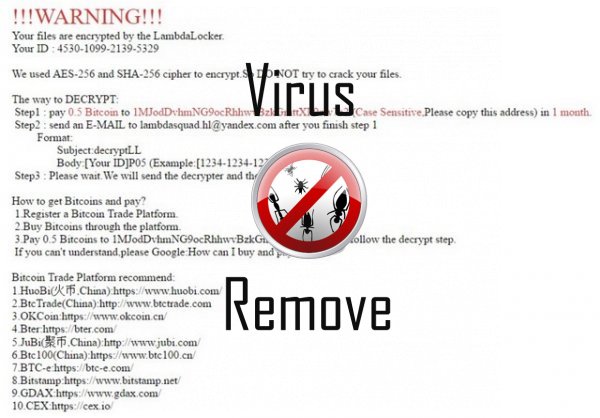
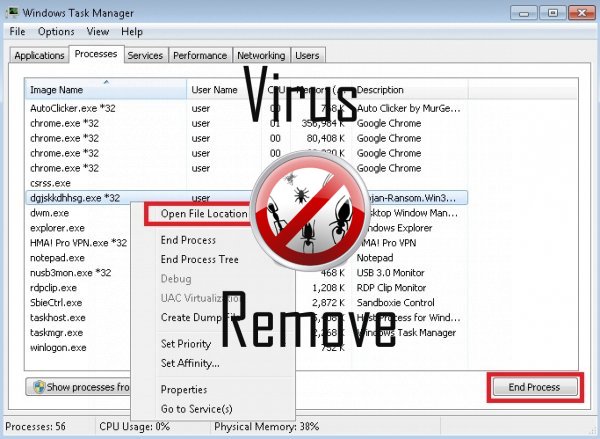

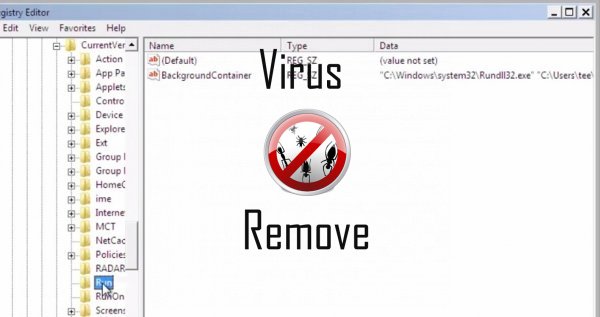
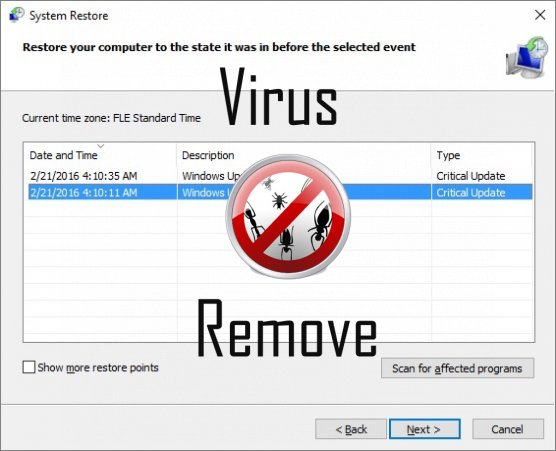

Upozornenie, multiple Anti-Virus Skenery zistili možné malware v Lambda.
| Anti-virus softvér | Verzia | Detekcia |
|---|---|---|
| NANO AntiVirus | 0.26.0.55366 | Trojan.Win32.Searcher.bpjlwd |
| McAfee | 5.600.0.1067 | Win32.Application.OptimizerPro.E |
| Baidu-International | 3.5.1.41473 | Trojan.Win32.Agent.peo |
| Dr.Web | Adware.Searcher.2467 | |
| McAfee-GW-Edition | 2013 | Win32.Application.OptimizerPro.E |
| ESET-NOD32 | 8894 | Win32/Wajam.A |
| Malwarebytes | v2013.10.29.10 | PUP.Optional.MalSign.Generic |
| VIPRE Antivirus | 22702 | Wajam (fs) |
| K7 AntiVirus | 9.179.12403 | Unwanted-Program ( 00454f261 ) |
| Qihoo-360 | 1.0.0.1015 | Win32/Virus.RiskTool.825 |
| VIPRE Antivirus | 22224 | MalSign.Generic |
Lambda správanie
- Integruje do webového prehliadača cez rozšírenie prehliadača Lambda
- Lambda sa pripája k internetu bez vášho súhlasu
- Lambda deaktivuje nainštalovaný bezpečnostný softvér.
- Zobrazí falošný bezpečnostné upozornenia a pop-up reklamy.
- Spoločné Lambda správanie a niektoré ďalšie textové emplaining som informácie súvisiace správanie
- Zmeny domovskej stránky používateľa
- Inštaluje bez povolenia
- Upraví pracovnú plochu a nastavenia prehliadača.
- Presmerovanie prehliadača na infikované stránky.
- Distribuuje sám cez pay-per-Inštalácia alebo je dodávaný s tretej-party software.
- Lambda ukazuje komerčné inzeráty
Lambda uskutočnené verzie Windows OS
- Windows 10
- Windows 8
- Windows 7
- Windows Vista
- Windows XP
Lambda geografia
Odstránenie Lambda z Windows
Odstrániť Lambda od Windows XP:
- Kliknite na Štart otvorte ponuku.
- Vyberte položku Ovládací Panel a prejsť na Pridať alebo odstrániť programy.

- Vybrať a odstrániť nežiaduce program.
Odstrániť Lambda z vášho Windows 7 a Vista:
- Otvorte ponuku Štart a vyberte Ovládací Panel.

- Prejsť na Odinštalovanie programu
- Kliknite pravým tlačidlom myši na nechcené aplikácie a vyberte odinštalovať.
Vymazať Lambda z Windows 8 a 8.1:
- Pravým tlačidlom myši kliknite na ľavom dolnom rohu a vyberte Ovládací Panel.

- Vyberte si program odinštalovať a kliknite pravým tlačidlom myši na nechcené aplikácie.
- Kliknite na tlačidlo odinštalovať .
Odstrániť Lambda z vášho prehliadača
Lambda Odstránenie z Internet Explorer
- Kliknite na ikonu ozubeného kolieska a vyberte položku Možnosti siete Internet.
- Prejdite na kartu Rozšírené a kliknite na tlačidlo obnoviť.

- Skontrolujte, Odstrániť osobné nastavenia a znova kliknite na tlačidlo obnoviť .
- Kliknite na tlačidlo Zavrieť a vyberte OK.
- Prejsť späť na ikonu ozubeného kolesa, vyberte Spravovať doplnky → Panely s nástrojmi a rozšíreniaa odstrániť nechcené rozšírenia.

- Prejsť na Poskytovateľov vyhľadávania a vyberte nový predvolený vyhľadávač
Vymazať Lambda od Mozilla Firefox
- Do poľa URL zadajte "about:addons".

- Ideme do rozšírenia a odstrániť podozrivý rozšírenia
- Kliknite na príkaz ponuky, kliknite na otáznik a otvorte Pomocníka Firefox. Kliknite na aktualizovať tlačidlo Firefox a vyberte obnoviť Firefox potvrdiť.

Ukončiť Lambda od Chrome
- Do poľa URL zadajte v "chrome://extensions" a kliknite na tlačidlo Enter.

- Ukončiť nespoľahlivé prehliadač rozšírenia
- Reštartujte Google Chrome.

- Chrome ponuke kliknite na položku Nastavenia → Zobraziť rozšírené nastavenia, vyberte Reset nastavenia prehliadača, a kliknite na tlačidlo Reset (voliteľné).